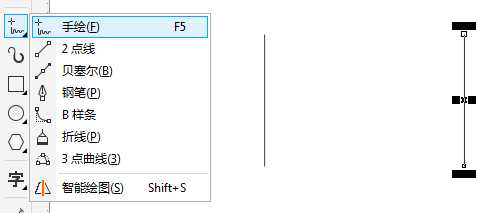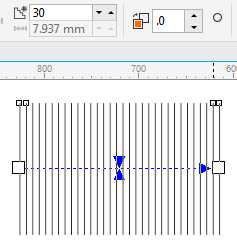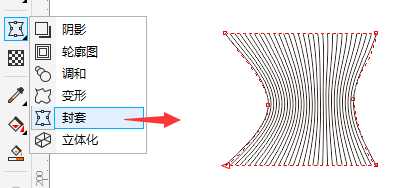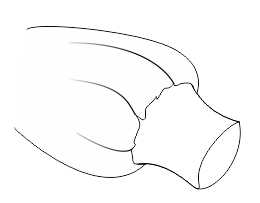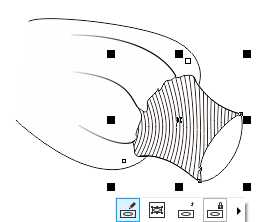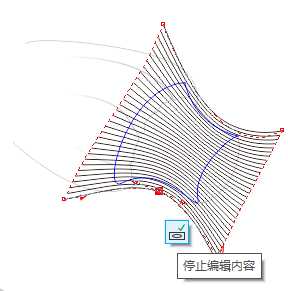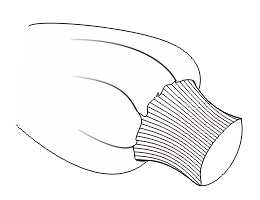相思资源网 Design By www.200059.com
CDR在很多领域都有涉及,最常见的平面设计,包括一些Logo,VI。当然在服装领域也是一枝独秀,强大的交互式工具、专业的矢量绘图、灵活的界面属性都将大大节省工作时间,提高工作效率。在使用CorelDRAW设计服装的时候,我们经常用到罗纹线,那么,在CorelDRAW中怎么画罗纹?本文小编分享CDR中如何绘制真实视觉效果罗纹线,需要的朋友可以参考下。
步骤:
步骤1:选择手绘工具,画一条直线,并水平方向复制一份。
步骤2:在工具箱中选定“调和工具”,在调和的起始对象上按住鼠标左键不放,然后拖动到终止对象上,释放鼠标。在属性栏中调节罗纹线的疏密,值越大越密集,如图。
步骤3:使用封套工具创建封套效果,单击“封套工具”,在调和对象上会出现封套边界框,任意拖动节点改变对象形状。
步骤4:绘制一个封闭图形袖口造型,如图。
步骤5:选择应用过封套效果的形状,点击菜单栏“对象>PowerClip>置于图文框内部”,出现一个黑色箭头,用箭头点击罗纹袖口造型,得到效果如图所示。
步骤六:旋转到适当角度,然后再次调整封套效果,让纹理更真实。
调整完成,单击“停止编辑内容”按钮,罗纹效果完成。
以上就是CorelDRAW绘制真实视觉效果的罗纹线方法介绍,操作很简单,大家学会了吗?不会的朋友可以参考本教程哦!
相关阅读:
coreldraw怎么画罗纹?cdr服装设计中画罗纹的教程
CorelDRAW制作同比缩放的三维线条效果
cdr中怎么画圆角矩形? cdr圆角矩形的绘制教程
标签:
罗纹线
相思资源网 Design By www.200059.com
广告合作:本站广告合作请联系QQ:858582 申请时备注:广告合作(否则不回)
免责声明:本站文章均来自网站采集或用户投稿,网站不提供任何软件下载或自行开发的软件! 如有用户或公司发现本站内容信息存在侵权行为,请邮件告知! 858582#qq.com
免责声明:本站文章均来自网站采集或用户投稿,网站不提供任何软件下载或自行开发的软件! 如有用户或公司发现本站内容信息存在侵权行为,请邮件告知! 858582#qq.com
相思资源网 Design By www.200059.com
暂无CorelDRAW绘制真实视觉效果的罗纹线的评论...